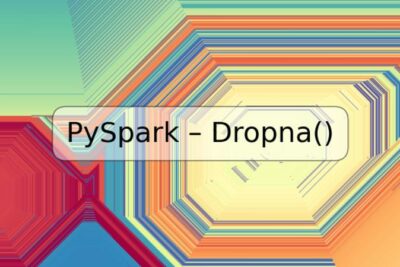
Cómo habilitar la compresión del sistema de archivos Btrfs

En este artículo, explicaremos cómo habilitar la compresión en el sistema de archivos Btrfs. Btrfs es un sistema de archivos moderno y avanzado que se está convirtiendo en una opción popular en los sistemas operativos basados en Linux. La compresión del sistema de archivos puede mejorar significativamente el rendimiento y ahorrar espacio en el disco. Veremos cómo habilitar la compresión en el sistema de archivos Btrfs y cómo puede beneficiar su sistema.
- ¿Qué es el sistema de archivos Btrfs?
- ¿Por qué activar la compresión en el sistema de archivos Btrfs?
- Cómo habilitar la compresión en Btrfs
- Conclusión
-
Preguntas frecuentes
- ¿Puedo habilitar la compresión en Btrfs después de la creación del sistema de archivos?
- ¿La compresión del sistema de archivos Btrfs afecta la velocidad del sistema?
- ¿La compresión del sistema de archivos Btrfs es segura?
- ¿La compresión del sistema de archivos Btrfs es compatible con otros sistemas operativos?
- Ejemplos de comandos y códigos
¿Qué es el sistema de archivos Btrfs?
Btrfs es un sistema de archivos avanzado y moderno que es compatible con las características avanzadas de almacenamiento del kernel de Linux. Al igual que otros sistemas de archivos, Btrfs administra el almacenamiento de datos en un disco. Proporciona una gestión más eficiente de los datos que los sistemas de archivos estándar y tiene muchas características que lo hacen ideal para sistemas de almacenamiento de alto rendimiento.
Btrfs tiene muchas características avanzadas, como copias instantáneas, compresión, RAID y otros. Además, es altamente escalable y puede manejar dispositivos de gran tamaño. Debido a todo esto, es una opción popular para aquellos que buscan una solución de almacenamiento moderna y avanzada.
¿Por qué activar la compresión en el sistema de archivos Btrfs?
La compresión en el sistema de archivos Btrfs puede ahorrar espacio en el disco y mejorar significativamente el rendimiento. Cuando los datos se comprimen, ocupan menos espacio en el disco, lo que a su vez reduce el tiempo de lectura y escritura. La compresión también puede aumentar la velocidad de acceso a los datos en los sistemas de almacenamiento más lentos, como los discos duros.
Además, la compresión del sistema de archivos también puede ayudar a mejorar la eficiencia de almacenamiento de su sistema y puede ser una buena opción para aquellos que tienen sistemas con almacenamiento limitado.
Cómo habilitar la compresión en Btrfs
Para habilitar la compresión en Btrfs, necesitará acceso de root o sudo en su sistema. La compresión se puede habilitar en Btrfs en el momento de la creación del sistema de archivos, pero también se puede habilitar fácilmente en un sistema de archivos existente.
Para habilitar la compresión en un sistema de archivos Btrfs existente, primero deberá verificar si la compresión ya está habilitada. Puede verificar esto ejecutando el siguiente comando en la terminal:
sudo btrfs filesystem df /mnt
Reemplace /mnt con el punto de montaje de su sistema de archivos Btrfs.
Si la compresión ya está habilitada, verá un resultado similar a este:
Data, single: total=10.00GiB, used=3.29GiB
Si la compresión no está habilitada, verá un resultado similar a este:
Data, single: total=10.00GiB, used=10.00GiB
Para habilitar la compresión, ejecute el siguiente comando en la terminal:
sudo btrfs filesystem defragment -c /mnt
Reemplace /mnt con el punto de montaje de su sistema de archivos Btrfs.
Este comando desfragmentará su sistema de archivos y habilitará la compresión para todos los nuevos datos escritos en el sistema de archivos. Tenga en cuenta que este proceso puede llevar tiempo si tiene un sistema de archivos grande.
Conclusión
Habilitar la compresión en el sistema de archivos Btrfs puede mejorar significativamente el rendimiento y ayudarlo a ahorrar espacio en el disco. La compresión del sistema de archivos es una excelente opción para aquellos que tienen sistemas de almacenamiento limitados y desean maximizar el almacenamiento. Esperamos que este artículo haya sido útil para habilitar la compresión en el sistema de archivos Btrfs.
Preguntas frecuentes
¿Puedo habilitar la compresión en Btrfs después de la creación del sistema de archivos?
Sí, puede habilitar la compresión en un sistema de archivos Btrfs existente utilizando el comando sudo btrfs filesystem defragment -c /mnt, reemplazando /mnt con el punto de montaje de su sistema de archivos Btrfs.
¿La compresión del sistema de archivos Btrfs afecta la velocidad del sistema?
La compresión del sistema de archivos Btrfs puede mejorar la velocidad de acceso a los datos en los sistemas de almacenamiento más lentos, como los discos duros. Es posible que experimente un ligero aumento en el uso de la CPU, ya que se requiere más energía para comprimir y descomprimir los datos.
¿La compresión del sistema de archivos Btrfs es segura?
Sí, la compresión del sistema de archivos Btrfs es segura. La tecnología de compresión utilizada por Btrfs es muy segura y no se ha detectado ninguna vulnerabilidad significativa hasta la fecha.
¿La compresión del sistema de archivos Btrfs es compatible con otros sistemas operativos?
No todos los sistemas operativos son compatibles con el sistema de archivos Btrfs y la compresión del sistema de archivos Btrfs es específica del sistema de archivos. Si bien Btrfs es compatible con varios sistemas operativos, la compresión solo funcionará correctamente en sistemas que admiten Btrfs. Es importante verificar si su sistema operativo es compatible con Btrfs antes de habilitar la compresión.
Ejemplos de comandos y códigos
- Para verificar si la compresión del sistema de archivos Btrfs está habilitada, ejecute: sudo btrfs filesystem df /mnt, reemplazando /mnt con el punto de montaje de su sistema de archivos Btrfs.
- Para habilitar la compresión del sistema de archivos Btrfs, ejecute: sudo btrfs filesystem defragment -c /mnt, reemplazando /mnt con el punto de montaje de su sistema de archivos Btrfs.












Deja una respuesta